Maison >Tutoriel système >Série Windows >Que dois-je faire si Win11 Excel se bloque souvent ? Explication détaillée d'Excel bloqué dans Win11
Que dois-je faire si Win11 Excel se bloque souvent ? Explication détaillée d'Excel bloqué dans Win11
- WBOYWBOYWBOYWBOYWBOYWBOYWBOYWBOYWBOYWBOYWBOYWBOYWBavant
- 2024-03-16 08:00:182188parcourir
L'éditeur php Baicao apporte une solution au problème du blocage d'Excel sous le système win11. Le problème de blocage lors de l'utilisation d'Excel sur le système Win11 peut être causé par des conflits logiciels, des mises à jour du système, etc. Cet article présentera en détail les raisons et les solutions pour Excel bloqué sous le système win11 et aidera les utilisateurs à résoudre ce problème en douceur.
Explication détaillée de Win11 bloqué dans Excel
1 Cliquez sur "Fichier" - "Options".
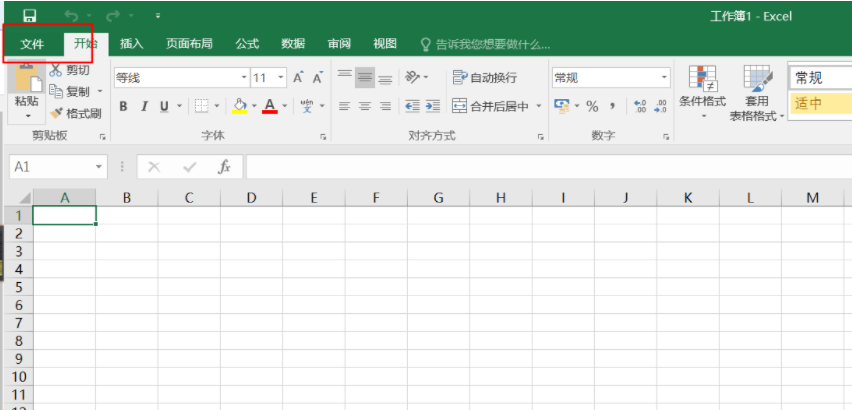
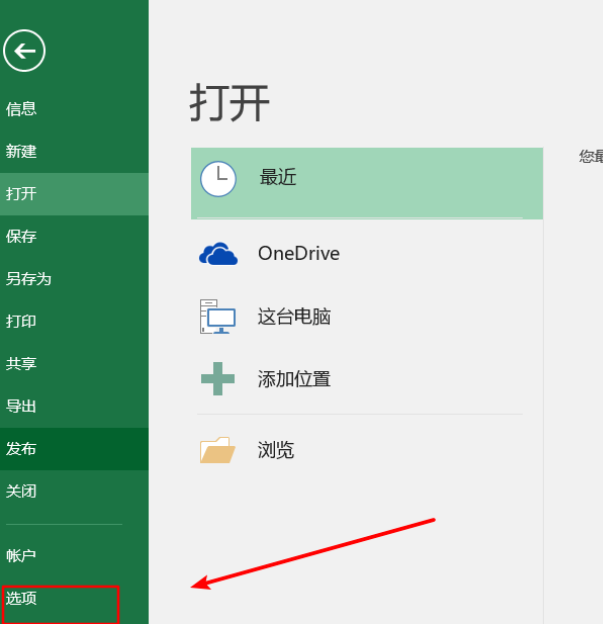
2. Cliquez sur l'onglet "Général" et décochez Afficher l'écran de démarrage.
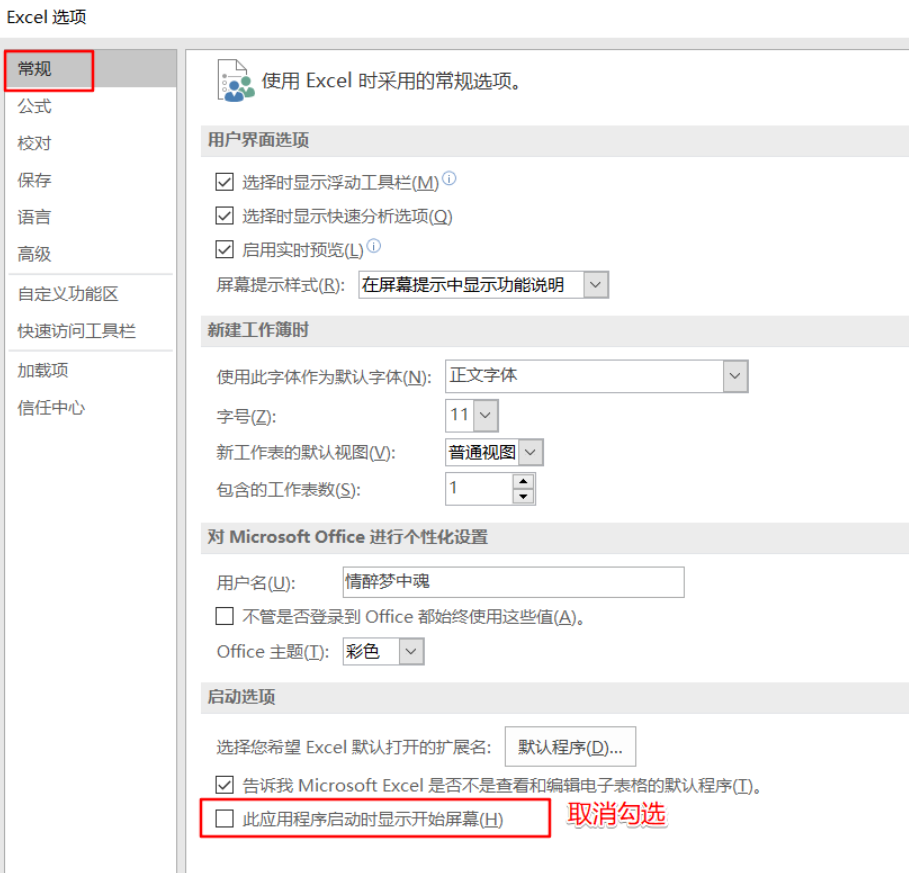
3. Sélectionnez "Compléments" - "Gérer (chargement Excel)" - "Go".
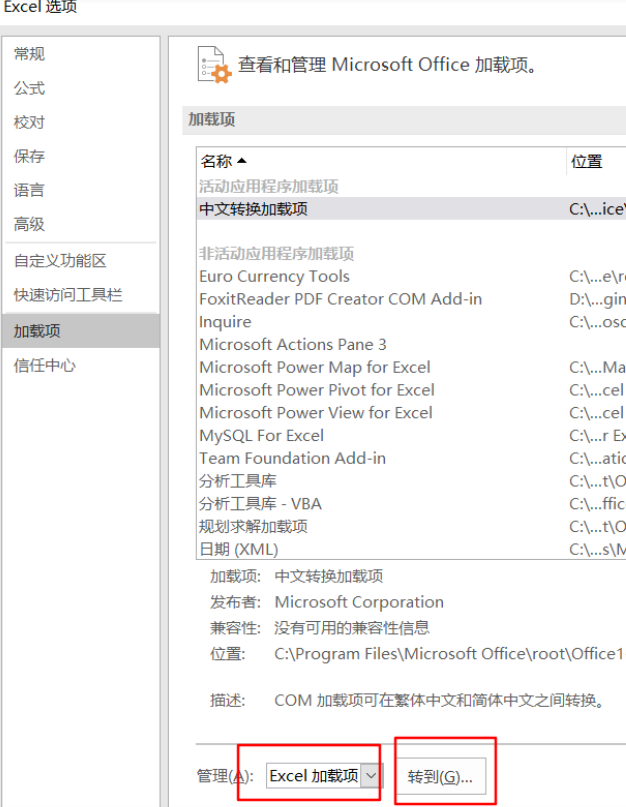
4. Annulez toutes les macros.
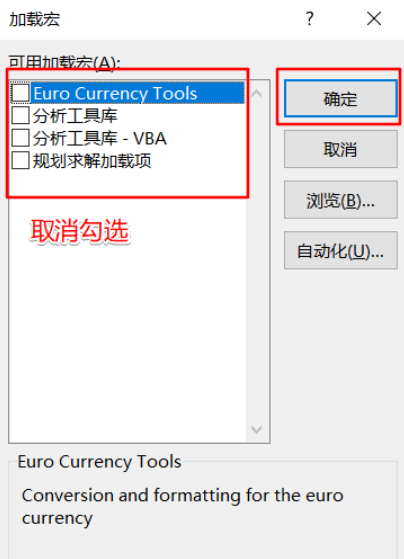
5. Sélectionnez "Compléments" - "Gérer (Com Loading)" - "Go".
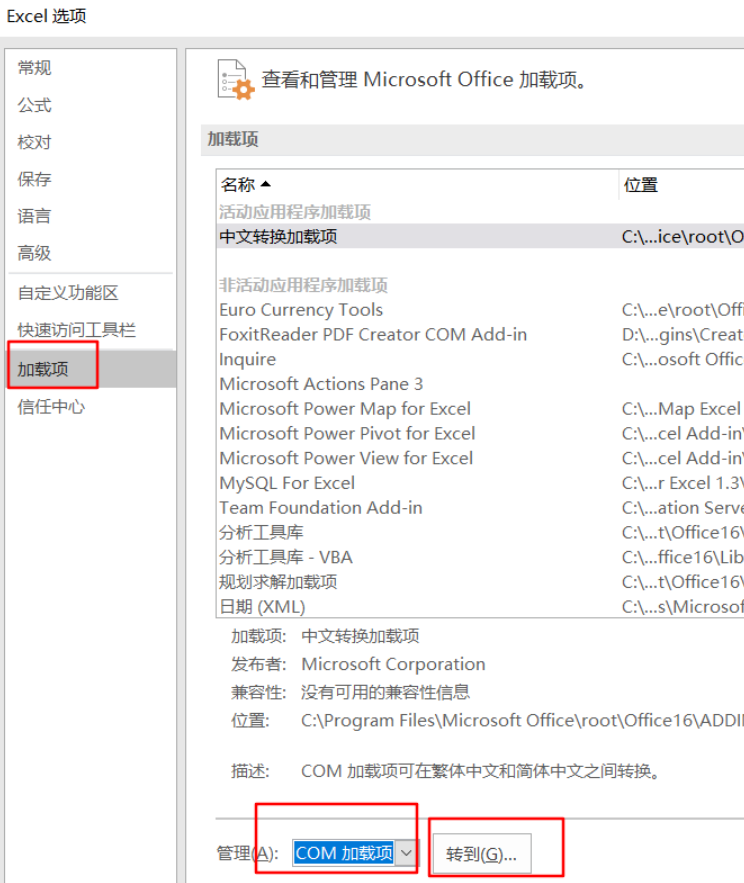
6. Annulez le module complémentaire puis confirmez.
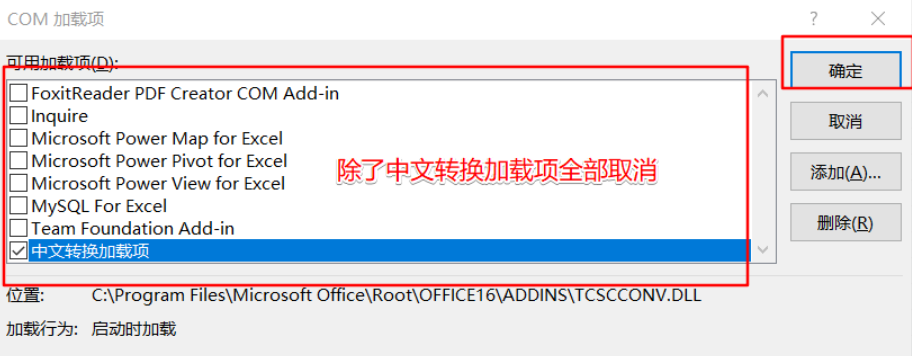
7. Cliquez sur "Trust Center" - "Trust Center Paramètres" et décochez "Options de confidentialité".
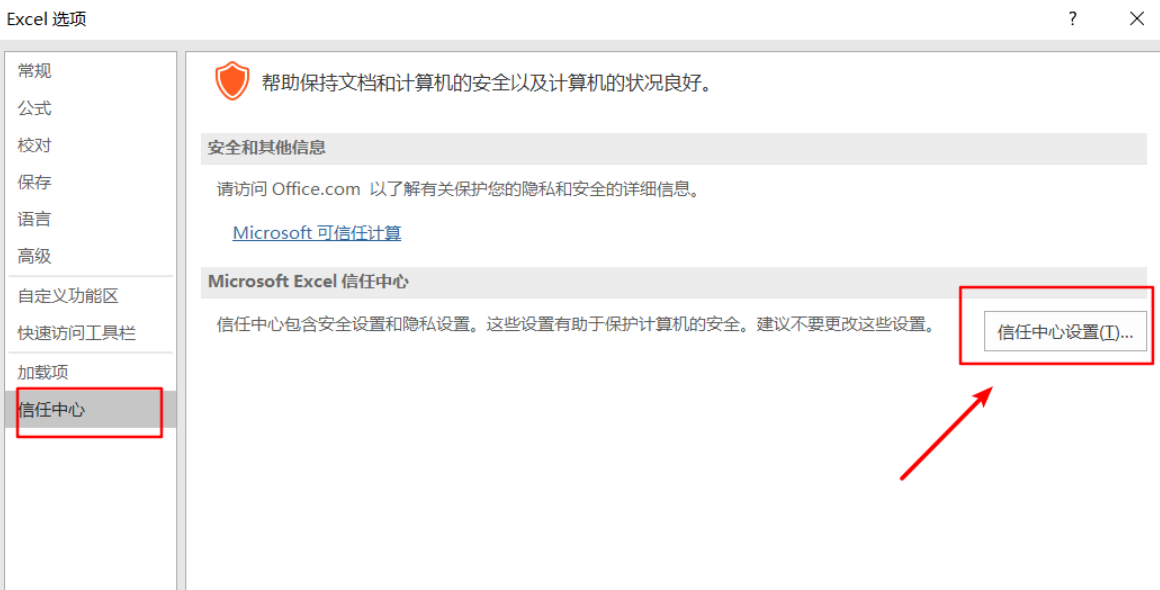
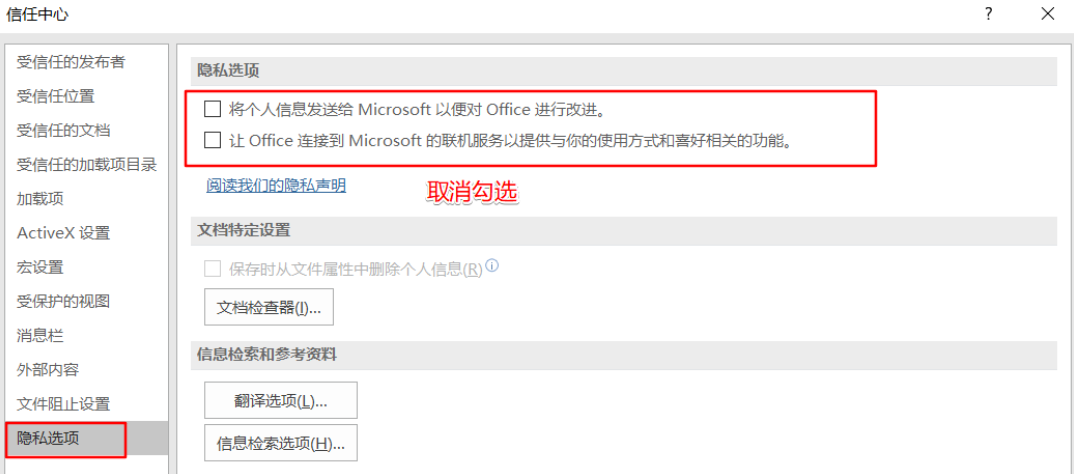
8. Cliquez sur "Avancé" et décochez "Demander la mise à jour automatique des liens" sous "Général".
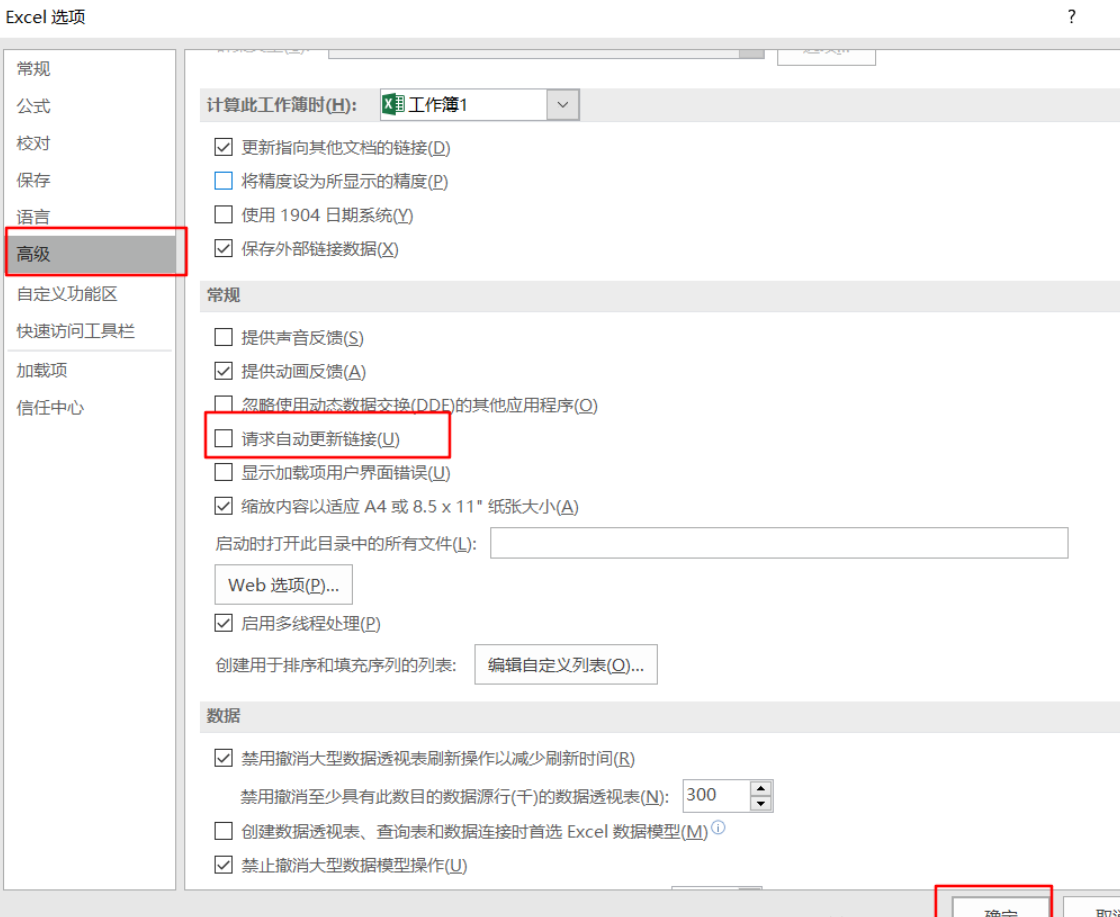
9. Cliquez sur "Avancé" - "Options Web" - "Fichier" et décochez les deux éléments suivants.
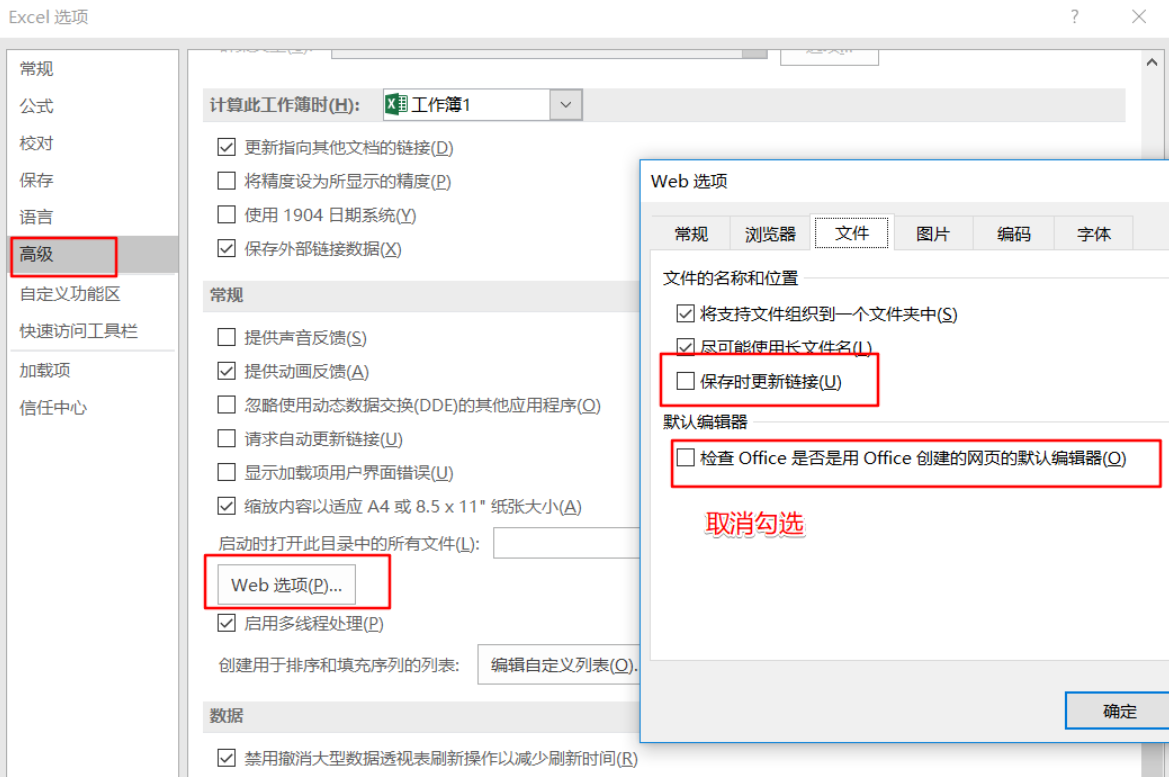
Ce qui précède est le contenu détaillé de. pour plus d'informations, suivez d'autres articles connexes sur le site Web de PHP en chinois!

